Definindo os estilos no Beagle ios
Nesta seção, você encontra tutorial para configurar o Design System do Beagle no IOS.
Beagle v1.6 não é mais mantida ativamente. A versão documentada que você está visualizando pode conter funcionalidades depreciadas. Para obter as funcionalidades mais recentes, consulte a nossa última versão .
Para criar um projeto iOS no Beagle, você primeiro precisa ter o Xcode instalado. Caso ainda não o tenha instalado ainda, faça o download na Mac App Store.
Antes de começar, você primeiro precisar criar um projeto no Xcode. Para isso, basta abrir o programa e nomear o seu projeto. Para este exemplo, colocaremos como Beagle Sample.
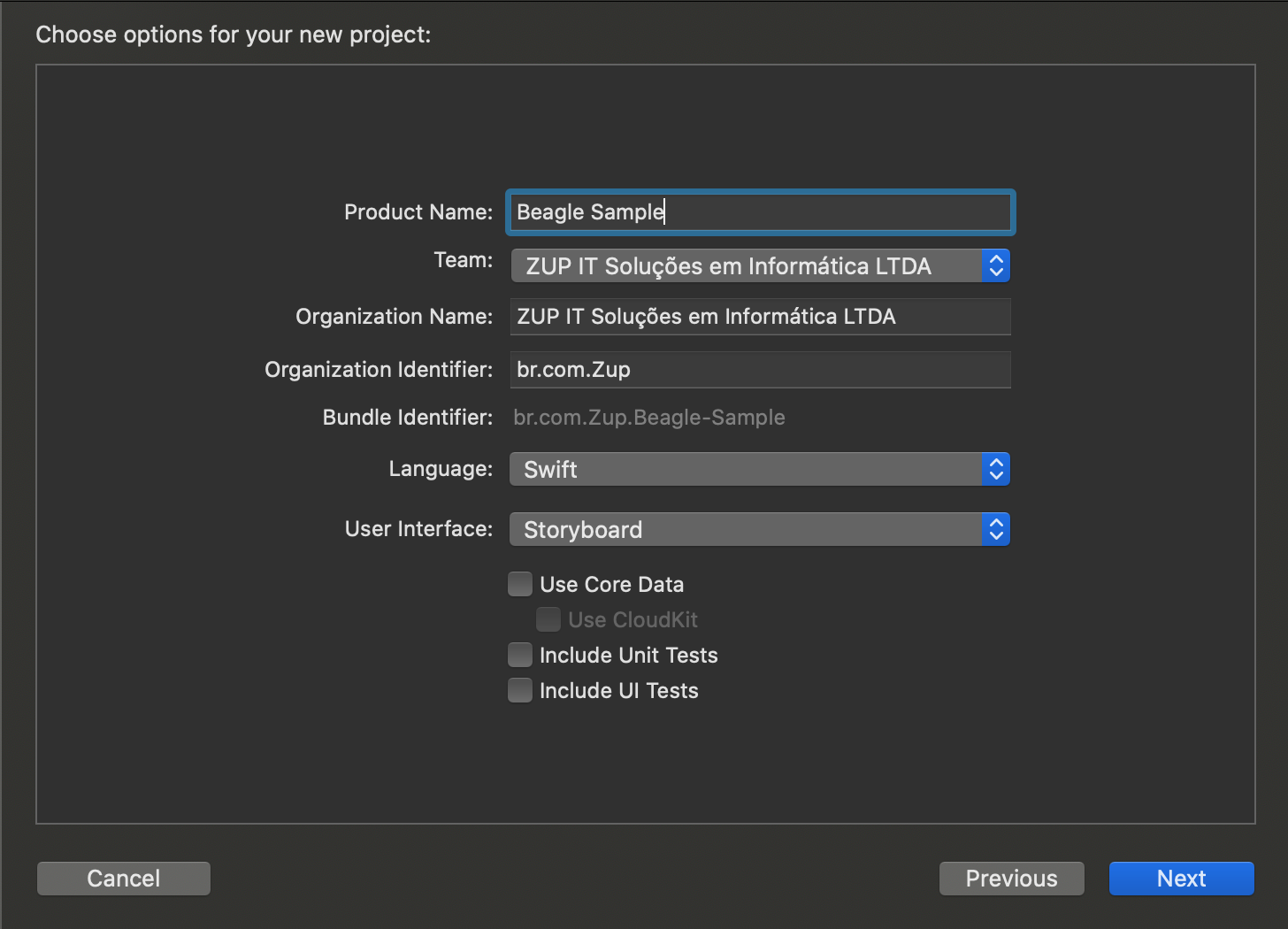
Após criar o seu projeto, precisaremos adicionar as dependências. Para isso, usaremos o gerenciador CocoaPods.
Você usará o terminal para instalar o CocoaPods, para isto abra o terminal e digite sudo gem install cocoapods
sudo gem install cocoapods
Para configurá-lo, navegue até sua pasta pelo terminal e digite o comando: pod init
pod init
Depois, abra o folder do projeto usando o comando: open .
open .
Feito isso, você deve selecionar o arquivo podfile assim como apresentado na imagem abaixo:
Abra o arquivo e adicione as seguintes dependências:
target 'Beagle Sample' do
pod 'Beagle'
pod 'YogaKit', :git => 'https://github.com/ZupIT/YogaKit'
end
Abra novamente o terminal e digite o comando: pod install para que as dependências sejam instaladas.
pod install
Depois da instalação, você deve abrir o arquivo que possui a extensão workspace. Neste exemplo, nós o chamaremos de Beagle Sample.workspace

Agora que seu projeto está criado, você deve fazer as configurações do Beagle. Para isso, siga os passos abaixo:
BeagleConfig .Esta classe será responsável por conter parte da configuração inicial do Beagle. Nela, implementaremos uma função estática config para aplicar essas configurações.
dependency que deve ser do tipo BeagleDependencies.A esta constante serão atribuídas algumas configurações do projeto, como por exemplo, listar a URL base que lista o JSON a ser utilizado na construção de uma tela server-driven. Para configurar esta constante, use o exemplo abaixo:
import Beagle
import Foundation
class BeagleConfig {
static func config() {
let dependencies = BeagleDependencies()
dependencies.urlBuilder = UrlBuilder(
baseUrl: URL(string: "http://localhost")
)
Beagle.dependencies = dependencies
}
}
Agora, vamos configurar a classe SceneDelegate para que possamos inicializar nossa aplicação com o Beagle a partir de uma tela via BFF:
beagleScreen, que irá receber a tela server-driven.init URL deve conter o endereço da URL relativa que será criada no backend (BFF). No nosso exemplo a chamaremos de “/screen”Siga o exemplo abaixo:
let beagleScreen = Beagle.screen(.remote(.init(url: "/screen")))
window = UIWindow(frame: UIScreen.main.bounds)
window?.windowScene = windowScene
window?.rootViewController = beagleScreen
window?.makeKeyAndVisible()
Ao final, a classe SceneDelegate deve ficar assim:
Inicialmente, as propriedades do Xcode estão configuradas para que sua aplicação seja iniciada via main.storyboard. No entanto, agora quem deve iniciar a aplicação é o Beagle e, para que isso ocorra, devemos mudar essas propriedades apagando as referências ligadas ao main.storyboard.
Estas referências estão no main project file, na**Info tab**, e estão assim organizadas:
A primeira fica na sessão:
Custom iOS Target Properties >Main storyboard file base name
A segunda fica na sessão:Application Scene Manifest>Scene Configuration>Application Session Role >Item 0 (Default Configuration)>Storyboard name.
No GIF abaixo, você vê melhor como remover as referências:
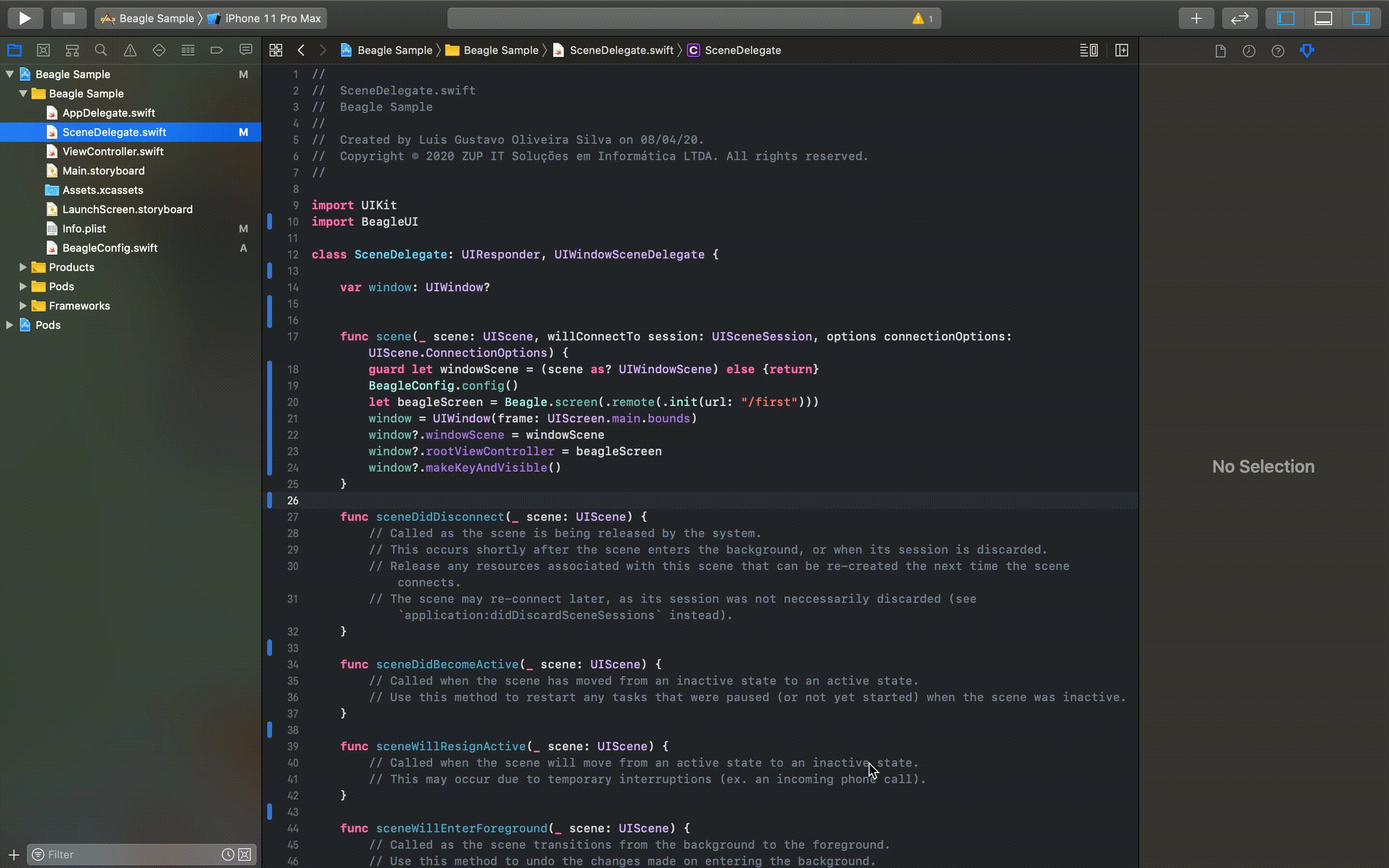
Feito! O Beagle está configurado na sua aplicação iOS. Agora, tudo o que você precisa é configurar um backend para responder as requisições do seu aplicativo server-driven.
Feita essa configuração, inicie a sua aplicação e você terá sua primeira tela server-driven!
Você verá a tela a seguir:
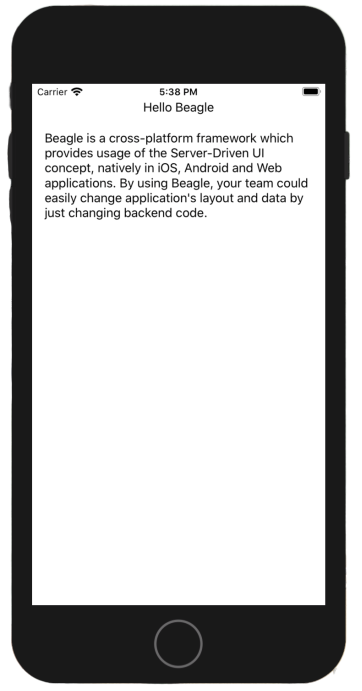
Nesta seção, você encontra tutorial para configurar o Design System do Beagle no IOS.
Was this page helpful?
Glad to hear it! Please tell us how we can improve.
Sorry to hear that. Please tell us how we can improve.